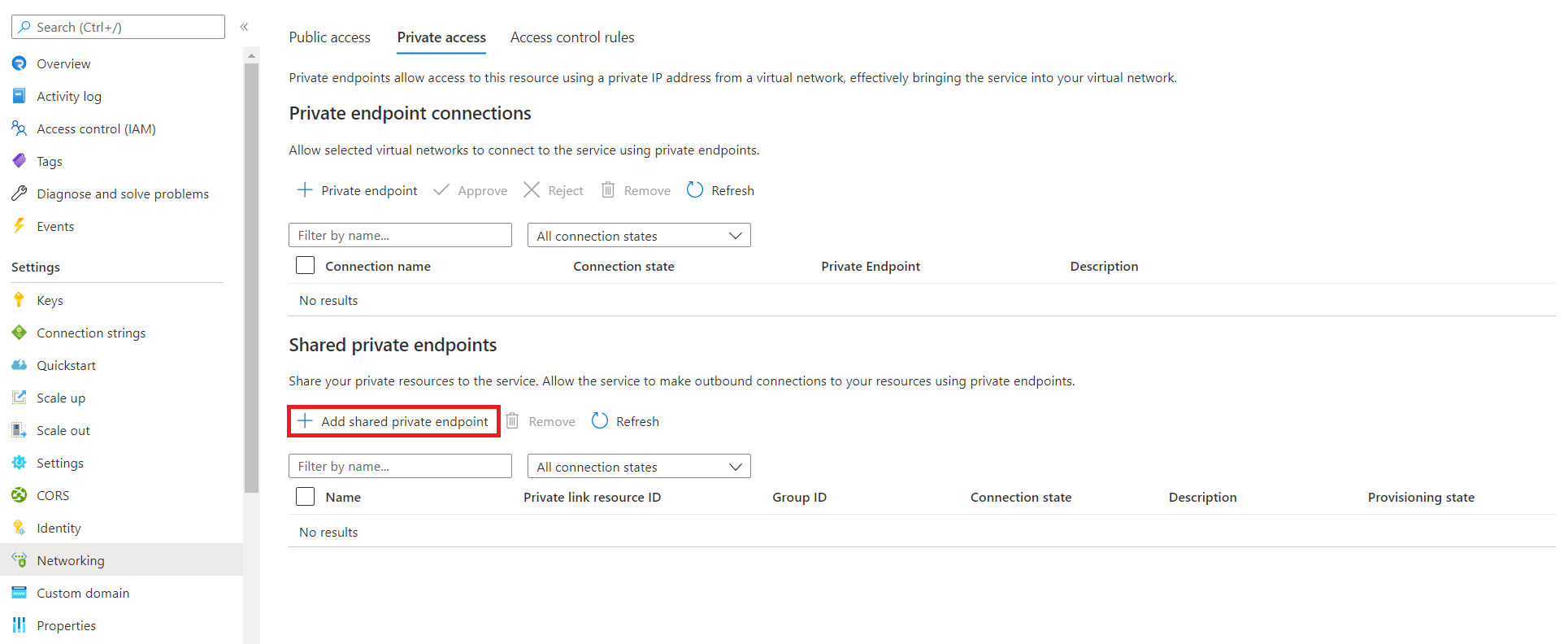Acceso al almacén de claves en una red privada mediante puntos de conexión privados compartidos
Azure SignalR Service puede acceder al almacén de claves en una red privada mediante puntos de conexión privados compartidos. De este modo, el Key Vault no se expone en una red pública.
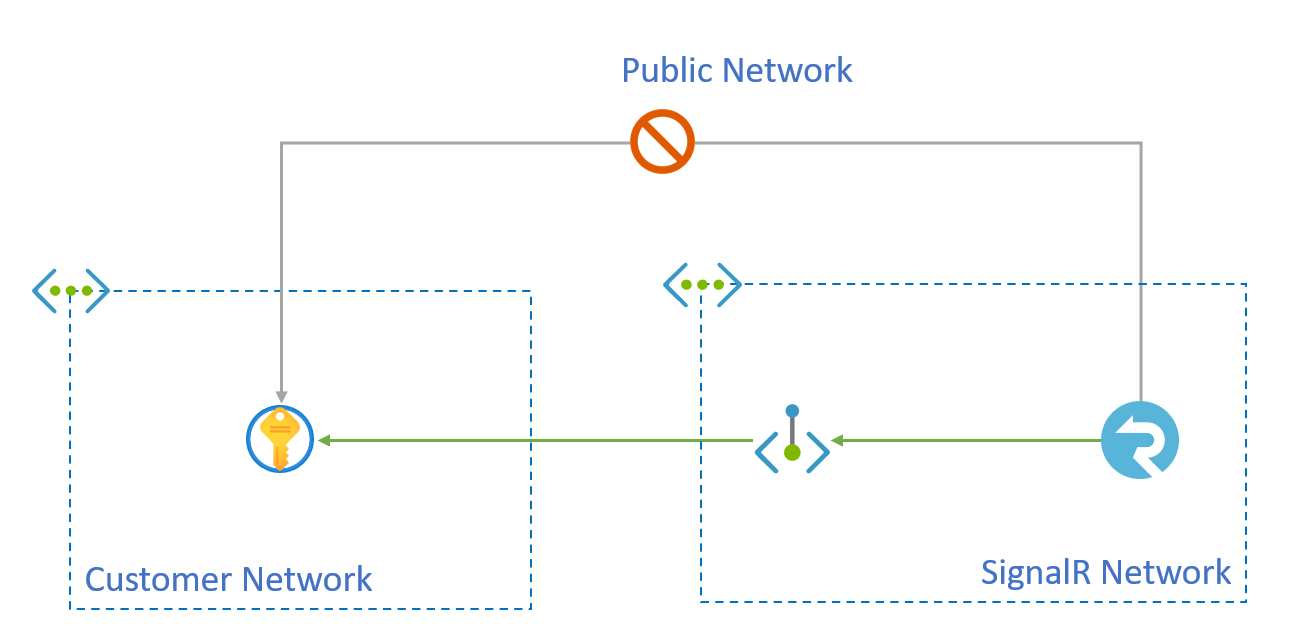
Puede crear puntos de conexión privados a través de Azure SignalR Service API para el acceso compartido a un recurso integrado con Azure Private Link servicio. Estos puntos de conexión, denominados recursos de vínculo privado compartido, se crean dentro del entorno de ejecución de SignalR y no son accesibles fuera de este entorno.
En este artículo, aprenderá a crear un punto de conexión privado compartido para Key Vault.
Requisitos previos
Para completar este artículo, necesitará los siguientes recursos:
- Grupo de recursos de Azure.
- Una instancia del servicio Azure SignalR.
- Una instancia de Azure Key Vault.
En los ejemplos de este artículo se usa la siguiente convención de nomenclatura, aunque puede usar sus propios nombres en su lugar.
- El identificador de recurso de este servicio Azure SignalR Service es /subscriptions/00000000-0000-0000-0000-000000000000/resourceGroups/contoso/providers/Microsoft.SignalRService/signalr/contoso-signalr.
- El id. de recurso de Azure Key Vault es /subscriptions/00000000-0000-0000-0000-000000000000/resourceGroups/contoso/providers/Microsoft.KeyVault/vaults/contoso-kv.
- En el resto de los ejemplos se muestra cómo se puede configurar el servicio contoso-signalr para que sus llamadas salientes a Key Vault pasen por un punto de conexión privado en lugar de una red pública.
Creación de un recurso de vínculo privado compartido a Key Vault
En Azure Portal, vaya al recurso de Azure SignalR Service.
Seleccionar Redes.
Seleccione la pestaña Acceso privado.
Seleccione Agregar punto de conexión privado compartido en la sección Puntos de conexión privados compartidos.
Escriba la información siguiente:
Campo Descripción Nombre Nombre del punto de conexión privado compartido. Tipo Seleccione Microsoft.KeyVault/vaults. Suscripción La suscripción que contiene key Vault. Recurso Escriba el nombre del recurso de Key Vault. Mensaje de solicitud Escriba "por favor aprobar" Seleccione Agregar.
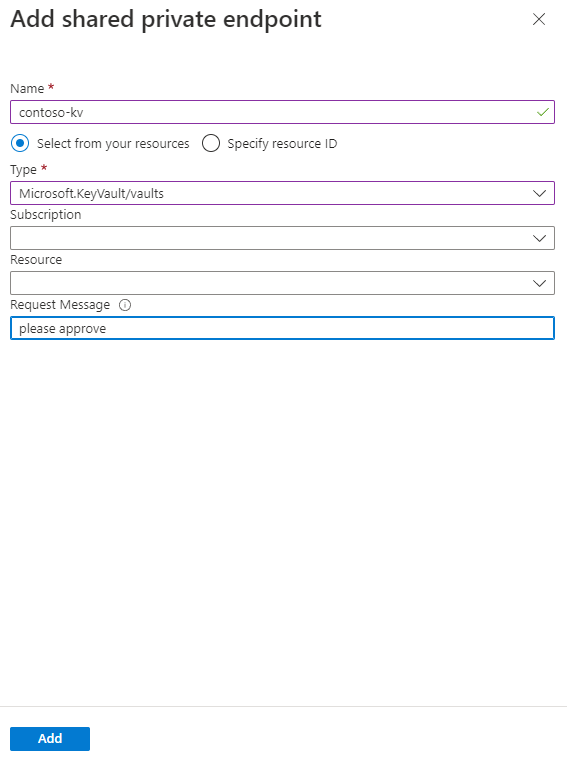
Cuando haya agregado correctamente el punto de conexión privado, el estado de aprovisionamiento será Correcto. El estado de conexión será Pendiente hasta que apruebe el punto de conexión en el lado Key Vault.
Aprobación de la conexión de punto de conexión privado para Key Vault
Vaya al recurso de Key Vault
Seleccione Redes.
Seleccione la pestaña Conexiones de punto de conexión privado. Una vez que la operación asincrónica se ha realizado correctamente, debe haber una solicitud de una conexión de punto de conexión privado con el mensaje de solicitud de la llamada API anterior.
Seleccione el punto de conexión privado que SignalR Service creó y, a continuación, seleccione Aprobar.
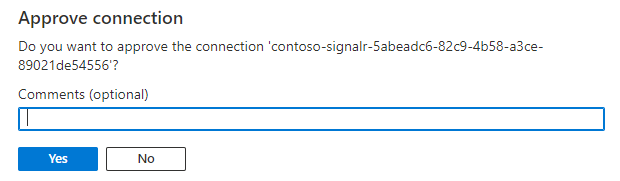
Seleccione Sí para aprobar la conexión.
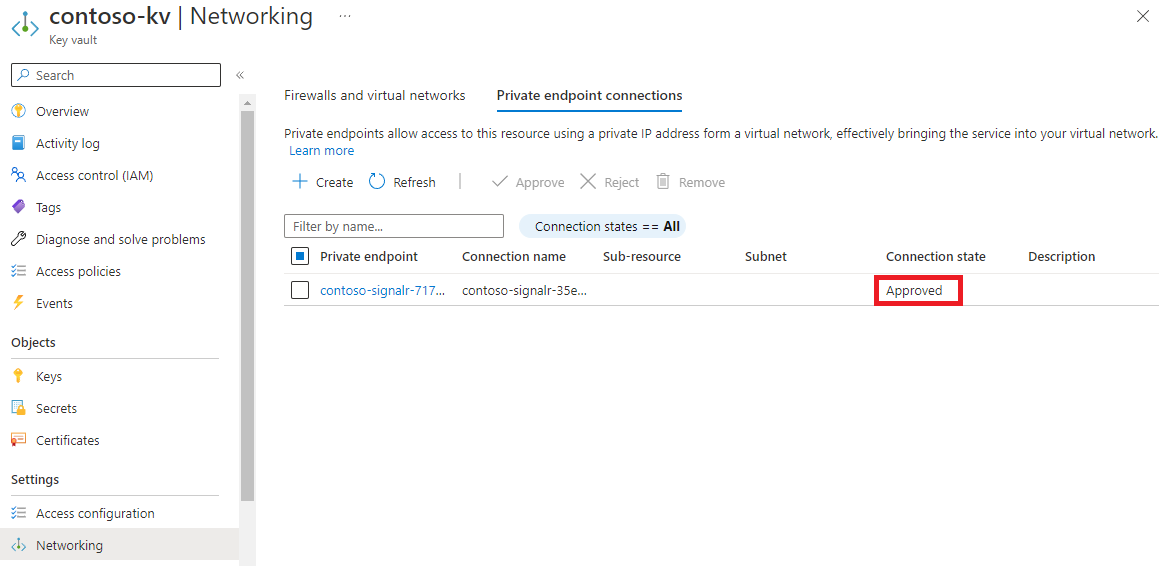
Comprobación de que el punto de conexión privado compartido es funcional
Después de unos minutos, la aprobación se propaga a la SignalR Service y el estado de conexión se establece como Aprobado. Puede comprobar el estado mediante Azure Portal o la CLI de Azure.
Cuando el punto de conexión privado entre SignalR Service y Azure Key Vault es funcional, el valor del estado de aprovisionamiento es Correcto y el estado de conexión es Aprobado.
Limpieza
Si no tiene previsto usar los recursos que ha creado en este artículo, puede eliminar el grupo de recursos.
Precaución
Al eliminar un grupo de recursos se eliminan todos los recursos que contiene. Si los recursos que están fuera del ámbito de este artículo existen en el grupo de recursos especificado, también se eliminarán.
Pasos siguientes
Comentarios
Próximamente: A lo largo de 2024 iremos eliminando gradualmente GitHub Issues como mecanismo de comentarios sobre el contenido y lo sustituiremos por un nuevo sistema de comentarios. Para más información, vea: https://aka.ms/ContentUserFeedback.
Enviar y ver comentarios de